في بعض الأحيان، لا يصل كل الشريحة التي قمت بإعدادها إلى منتجك النهائي. سنوضح لك كيفية إخفاء الشرائح وإظهارها أثناء إنشاء عرض تقديمي لبرنامج Microsoft PowerPoint أو تقديمه.
إخفاء أو إظهار شريحة عند إنشاء عرض تقديمي
يمكنك إخفاء شريحة في طريقة العرض "عادي" أو "فارز الشرائح" في PowerPoint.
سترى بعد ذلك رقم الشريحة مع خط يتخلله. تظل الشريحة مضمنة في العرض التقديمي ولكنها تكون مخفية عند تقديم عرض الشرائح.
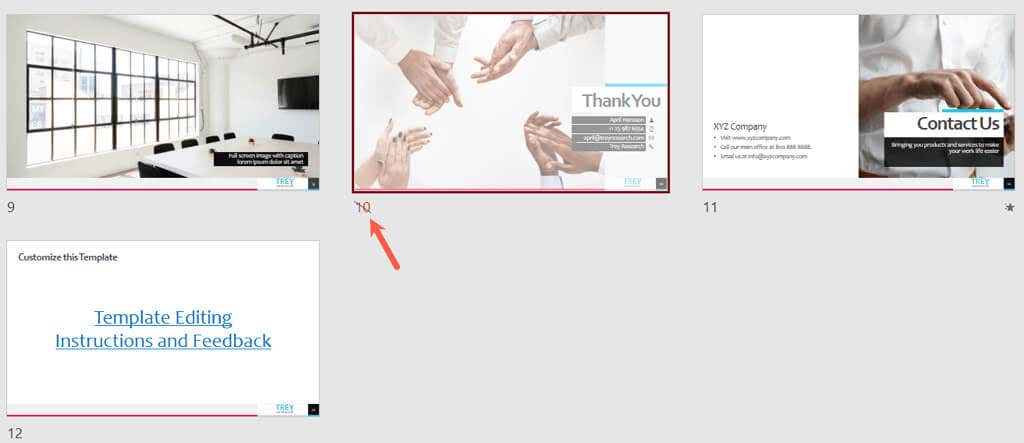
يمكنك أيضًا إخفاء عدة شرائح مرة واحدة إذا أردت ذلك. حدد الشرائح بالضغط على مفتاح Ctrlأثناء النقر على كل شريحة. بعد ذلك، اختر إخفاء الشريحةفي علامة التبويب عرض الشرائح(أو انقر بزر الماوس الأيمن فوق أي من الملفات المحددة وحدد إخفاء الشريحةمن القائمة المنبثقة القائمة).
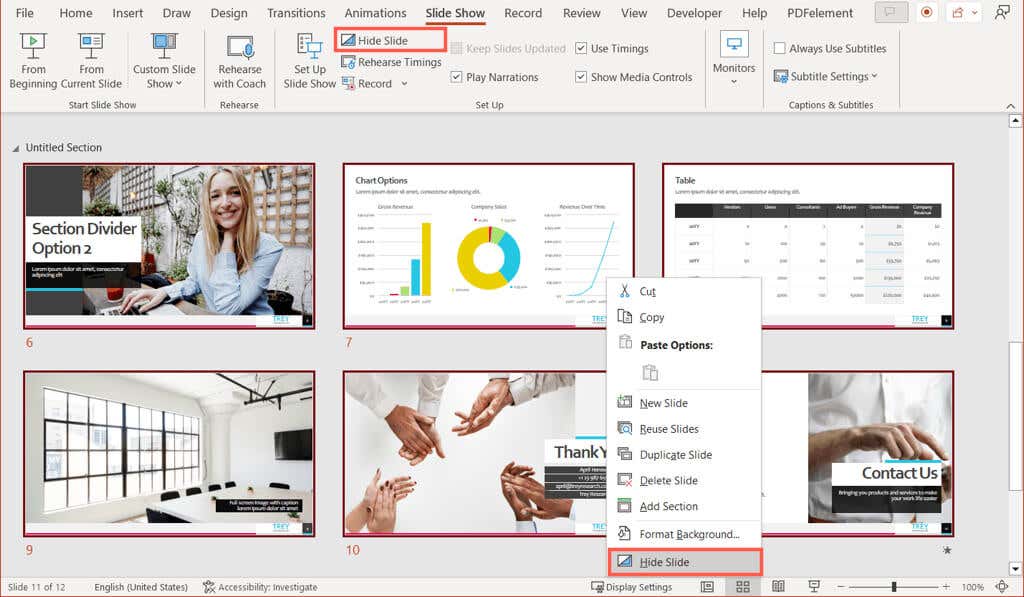
تحتوي كل شريحة تخفيها على خط عبر رقم الشريحة للإشارة إلى أنها مخفية.
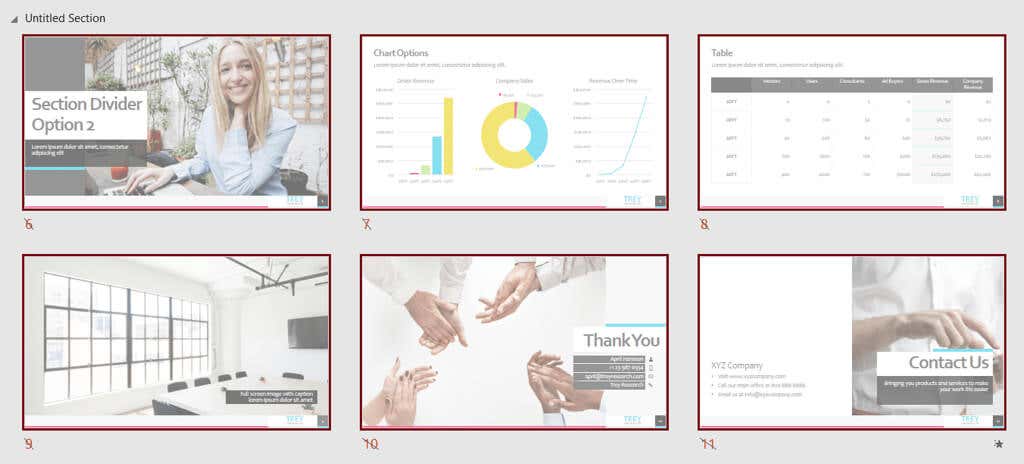
يمكنك إظهار شريحة أثناء إنشاء العرض التقديمي الخاص بك عن طريق عكس العملية.
في طريقة العرض "عادي" أو "فارز الشرائح"، حدد شريحة واحدة أو أكثر واختر إظهار الشريحةفي علامة التبويب عرض الشرائح(أو انقر بزر الماوس الأيمن فوق الشريحة واختر إظهار الشريحةمن القائمة المنبثقة).
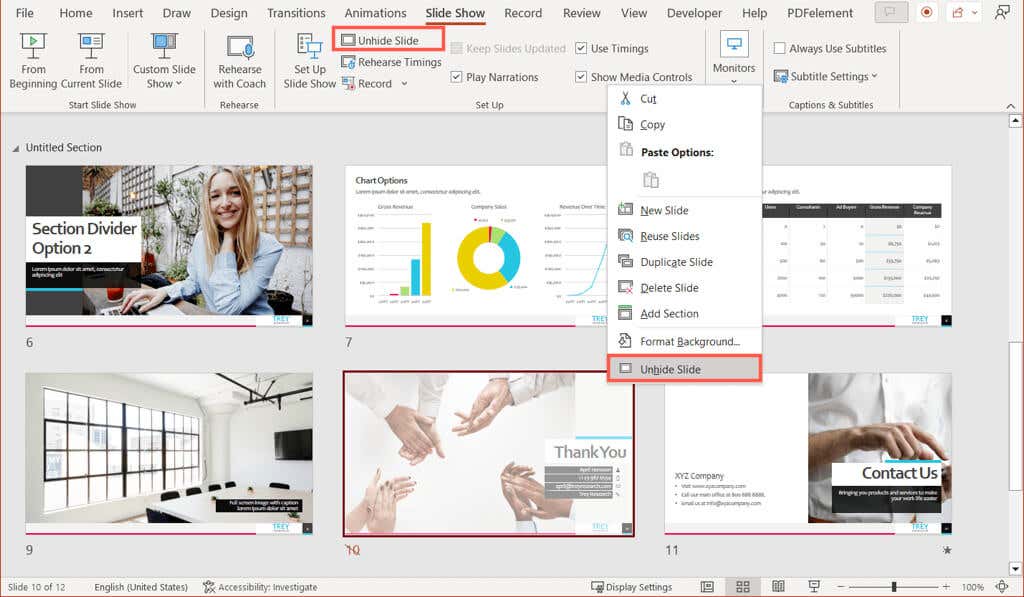
إظهار الشرائح أثناء عرض PowerPoint التقديمي
بينما لا يمكنك إخفاء شريحة أثناء العرض التقديمي، يمكنك إظهار الشرائح المخفية أثناء العرض التقديمي. يمكنك القيام بذلك إما في عرض الشرائح أو طريقة عرض مقدم العرض.
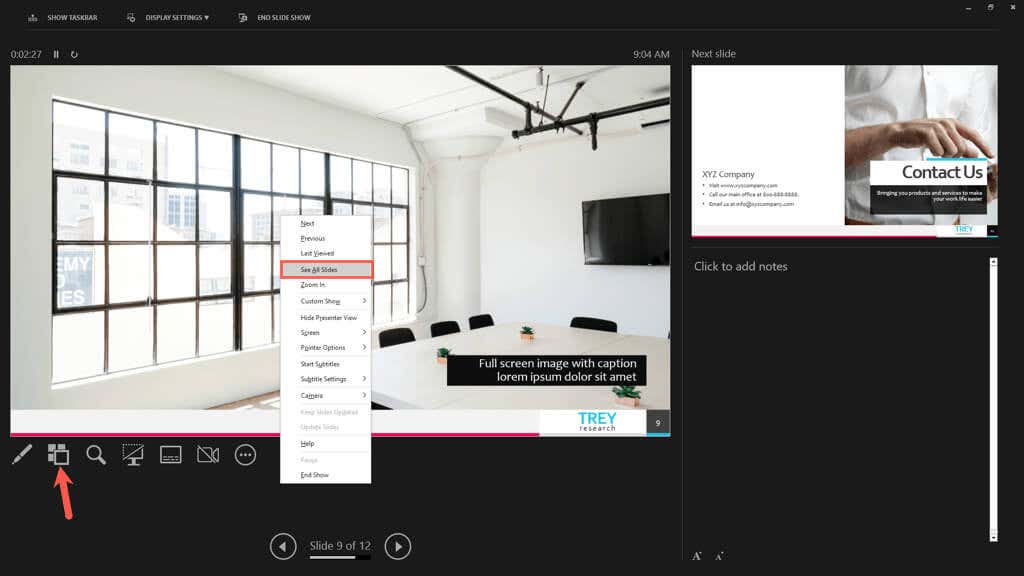
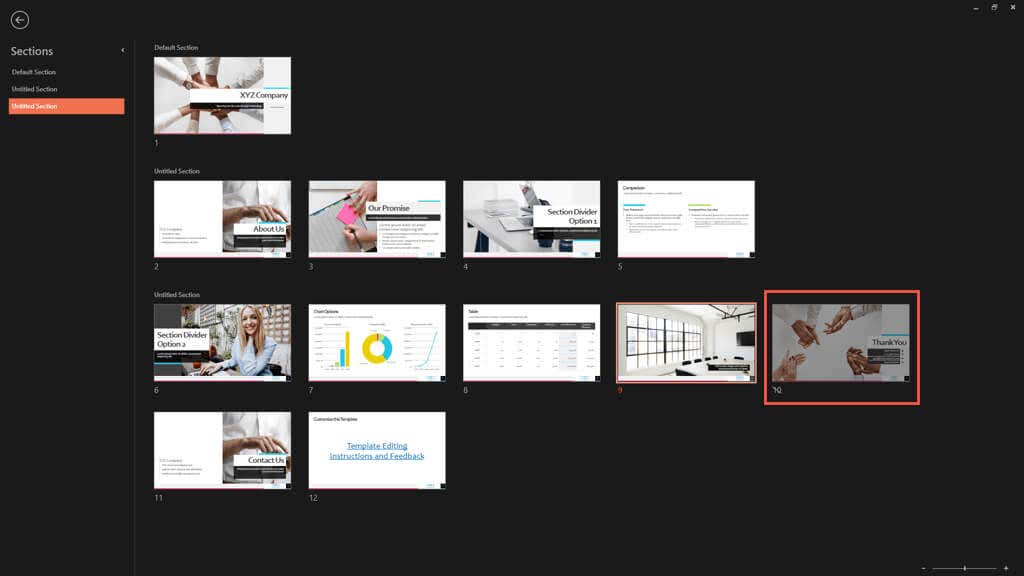
- .
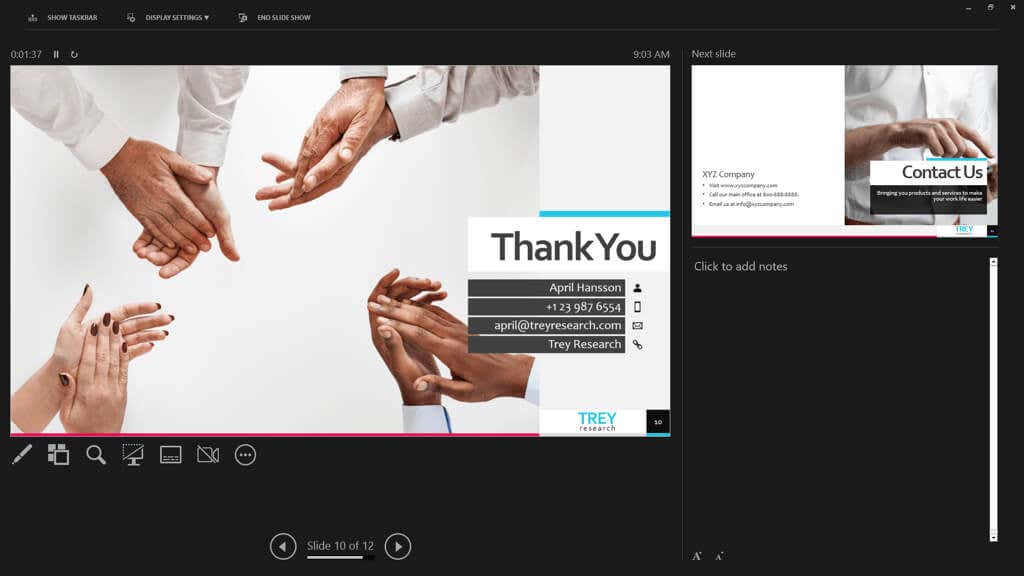
بدلاً من ذلك، يمكنك استخدم اختصار لوحة المفاتيح عرض الشريحة المخفية. اضغط على Hعندما تكون الشريحة التي تسبق الشريحة المخفية على الشاشة. من المفترض أن تظهر الشريحة المخفية ويمكنك متابعة عرض PowerPoint التقديمي الخاص بك.
الآن بعد أن عرفت كيفية إخفاء الشرائح وإظهارها في Microsoft PowerPoint، ألقِ نظرة على نصائح لتحسين العرض التقديمي الخاص بك هذه.
.